题目内容
PR中默认效果空控件操作——电商2033 19 潘芸
题目答案
一、“运动”效果控件
1.打开PR后Ctrl+O打开目标文件所在位置,随后将素材拖入时间轴面板。

2.在“效果控件”面板展开“运动”效果属性栏,点击“位置”选中后创建关键帧,设置X轴和Y轴的坐标就可以使素材在“节目”监视器面板中移动。
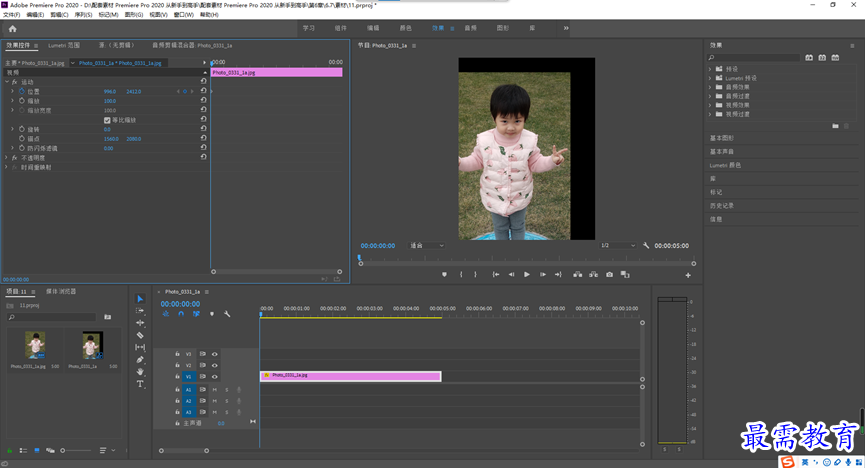
3. 视频编辑中的“缩放”效果可使素材在“节目”监视器面板中实现缩小,选择下方“等比缩放”即可使素材等比例缩放,不勾选等比缩放,则可分别进行水平拉伸和垂直拉伸。
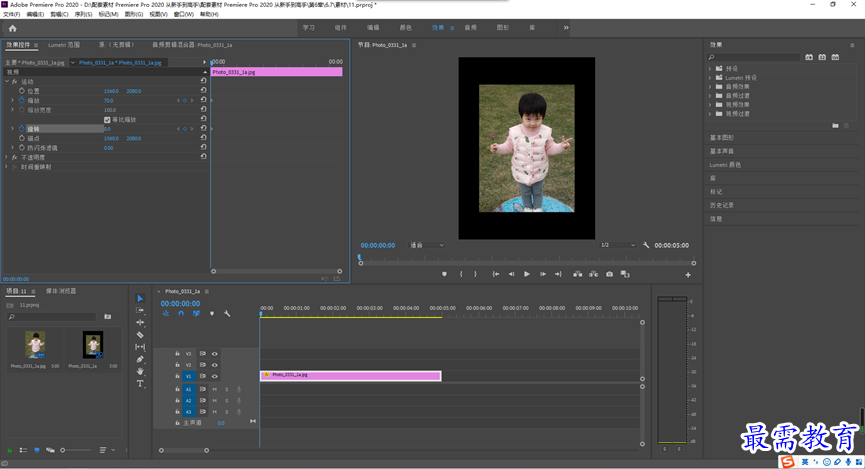
4. 旋转效果能增加视频的旋转动感,适用于视频或字幕的旋转。在设置旋转的过程中,将素材的锚点设置在不同的位置,其旋转的轴心也不同。对象在旋转时将以其锚点作为旋转中心,可以根据需要对锚点位置进行调整。

5.锚点是素材的轴心点,通过调整参数右侧的坐标数值,就可以改变锚点的位置。
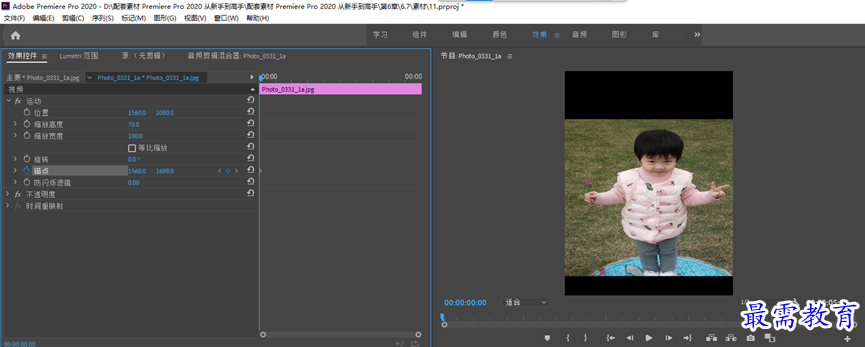
6.防闪烁滤镜
防闪烁滤镜是用于消除视频中的闪烁现象,通过调整参数右侧的坐标数值即可调整。
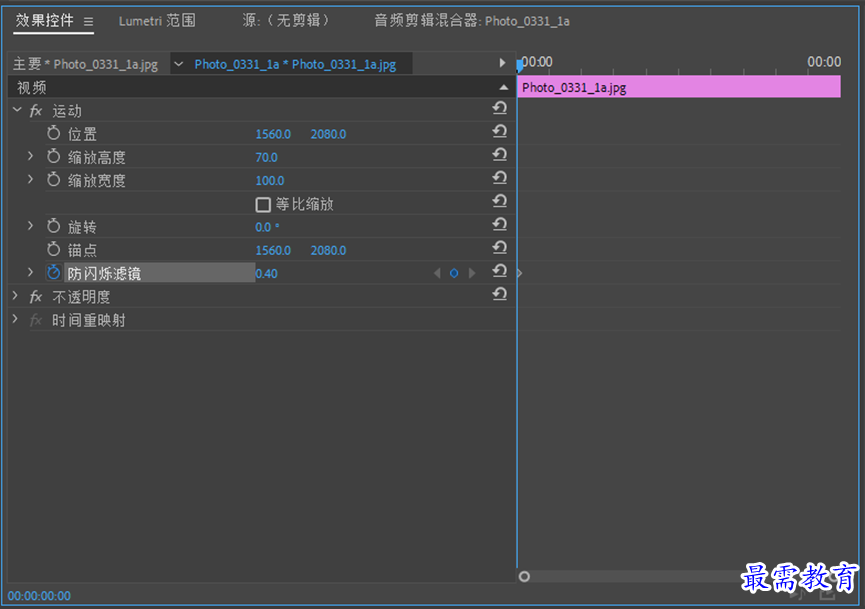
二、不透明度控件
不透明度控件包括了不透明度和混合模式两个设置。不透明度就是剪辑画面显示的多少,数值越小,画面就越透明;混合模式可设置剪辑与其他剪辑混合的方式。
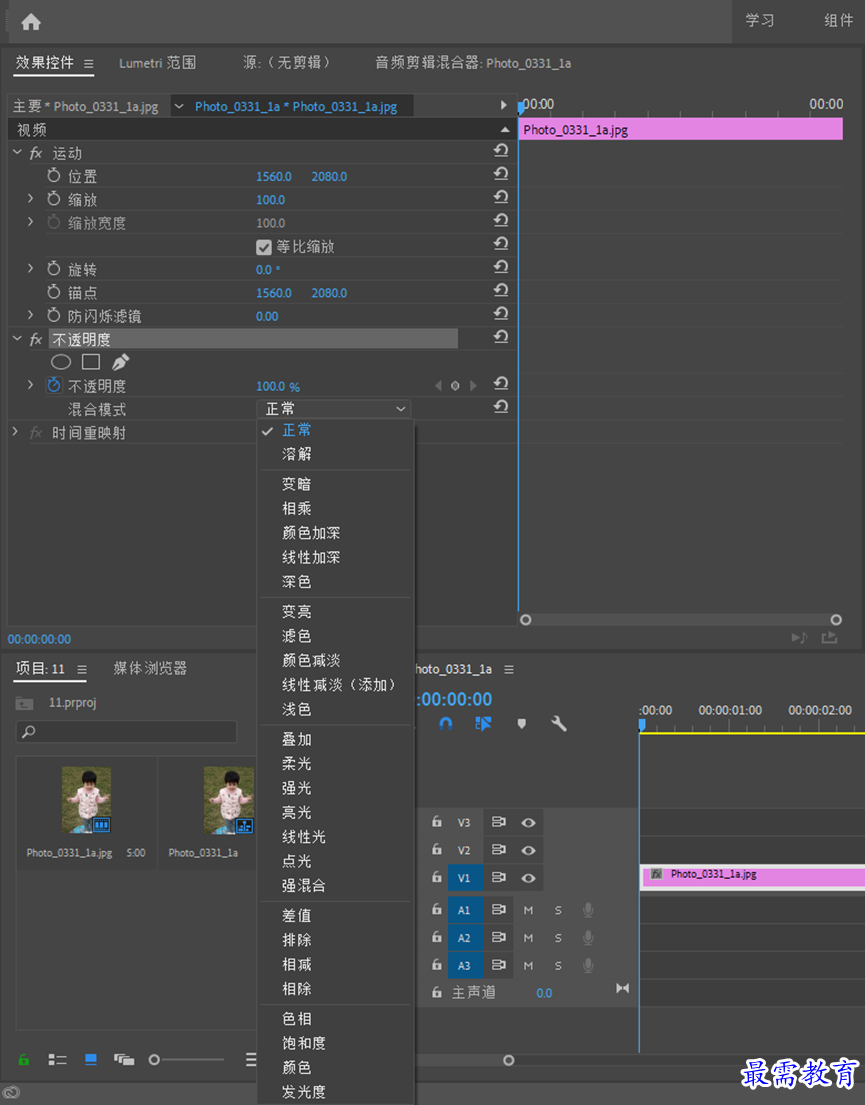
三、时间重映射控件
时间重映射是对我们素材的速度进行改变,修改适合的参数可达到你想要的效果。
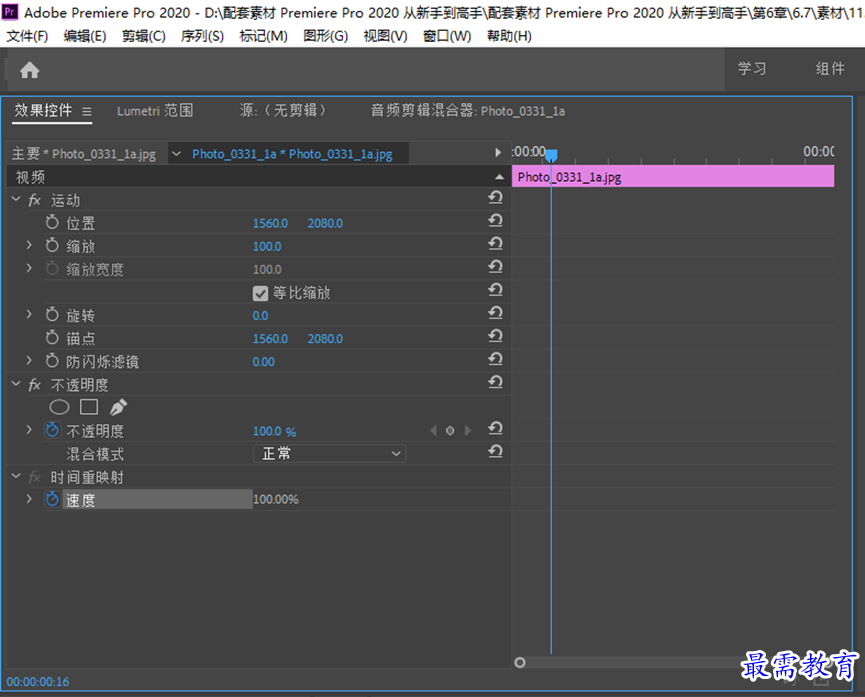




点击加载更多评论>>